Power Apps 技术分享:画布应用定制主题
前言
微软技术分享,今天介绍一个定制画布应用主题的思路,大家可以参考。
正文
1.定制主题之前,我们先添加三个常用控件,并且在右边添加切换主题的控件,如下图:
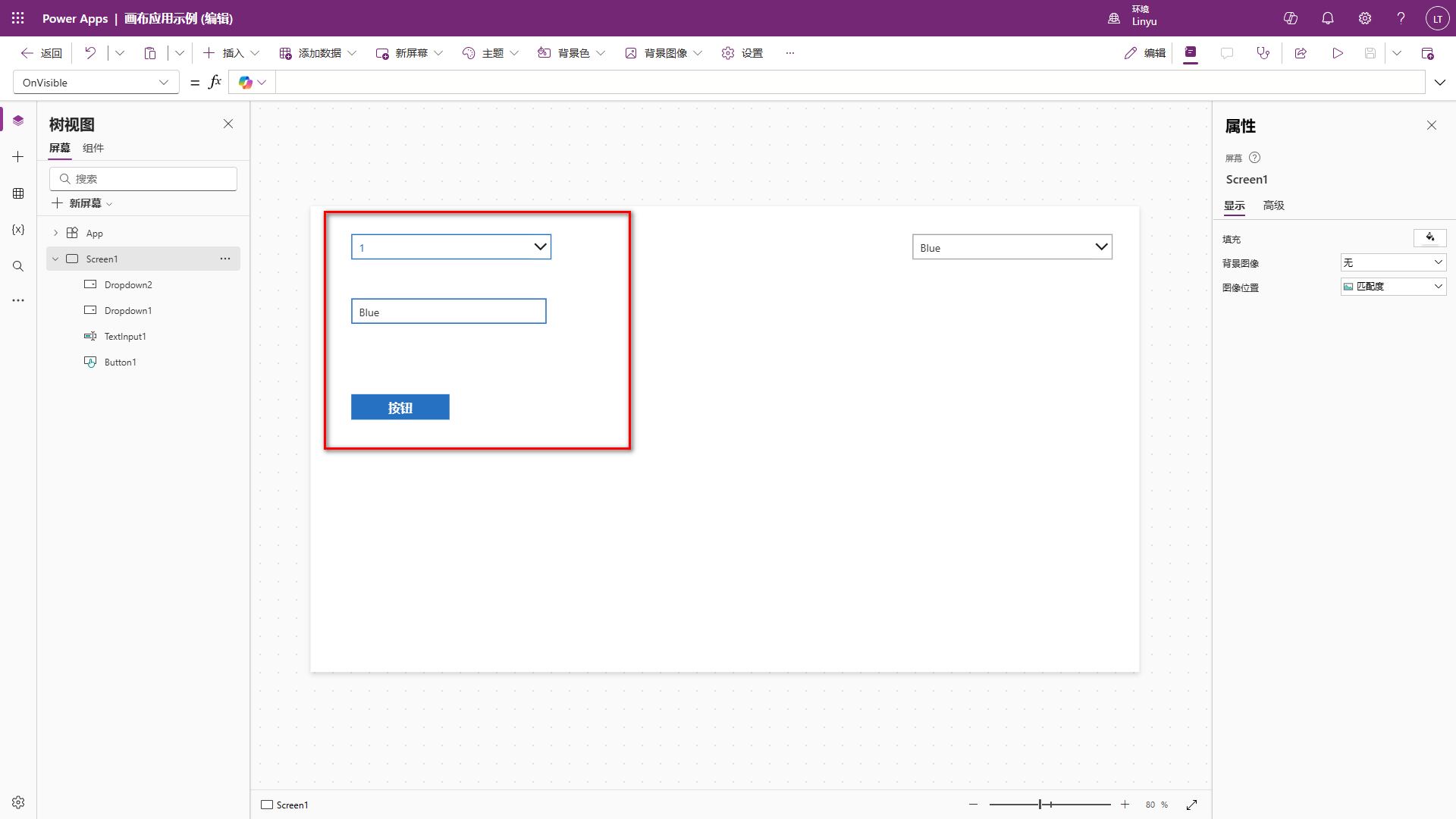
2.准备一个Excel,用来保存主题需要的集合,未来更新也需要这个Excel,表格的名字就是导入到画布应用的集合的名字,如下图:
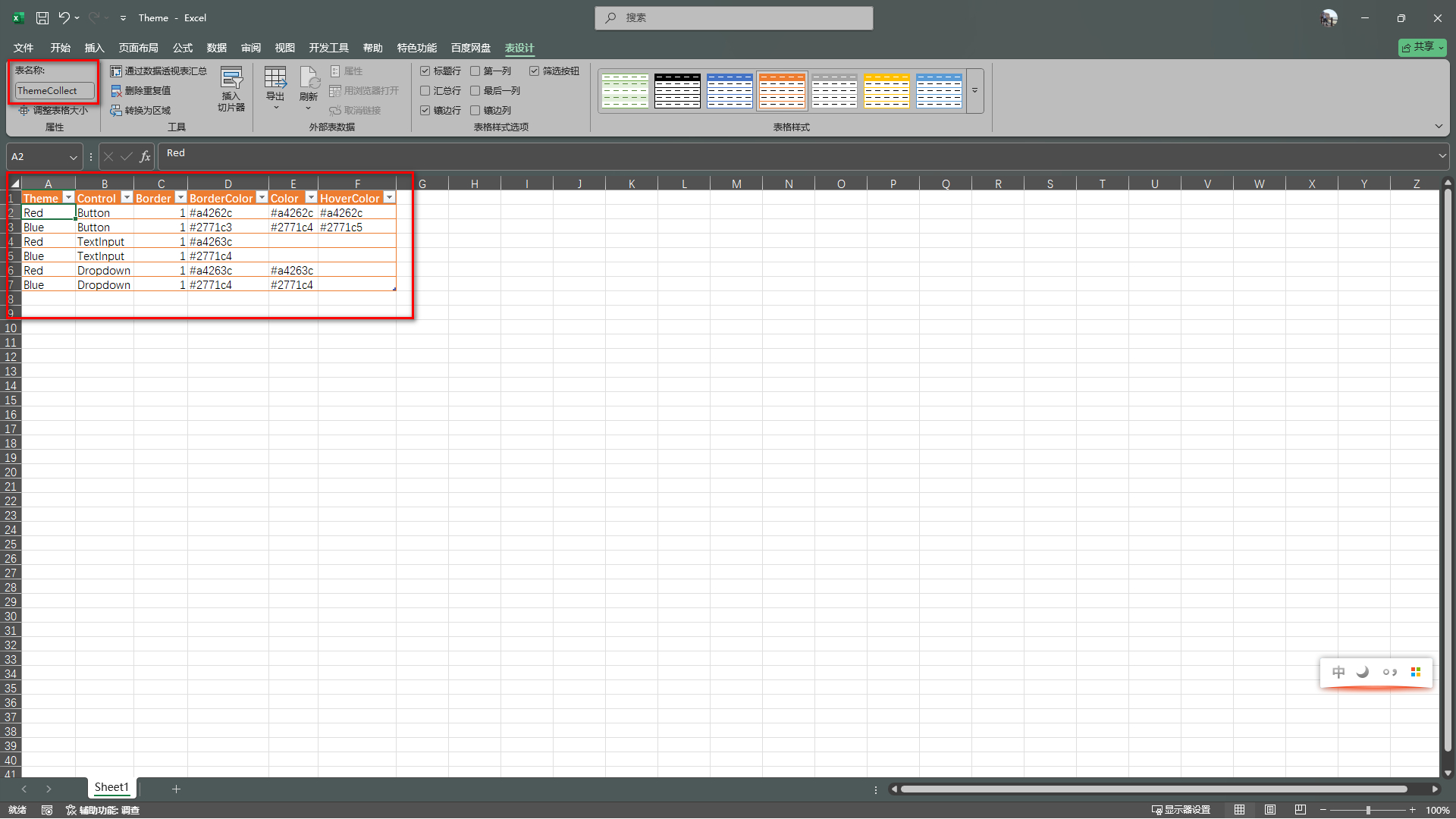
3.在数据里使用导入Excel将数据导入,如果更新可以选择删除重新导入,如下图:
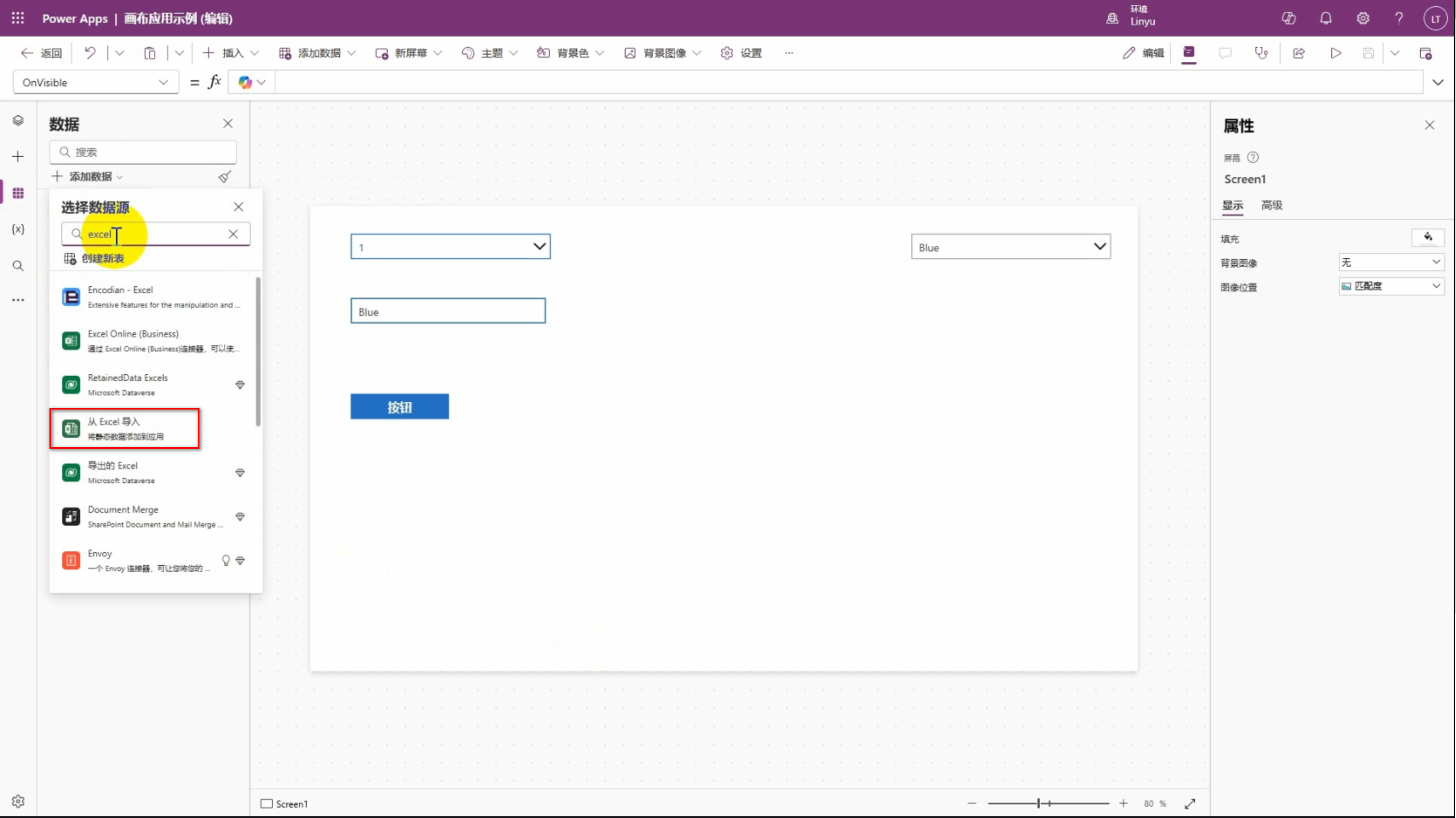
4.我们可以看到数据源的名字,就是表格的名字,如下图:
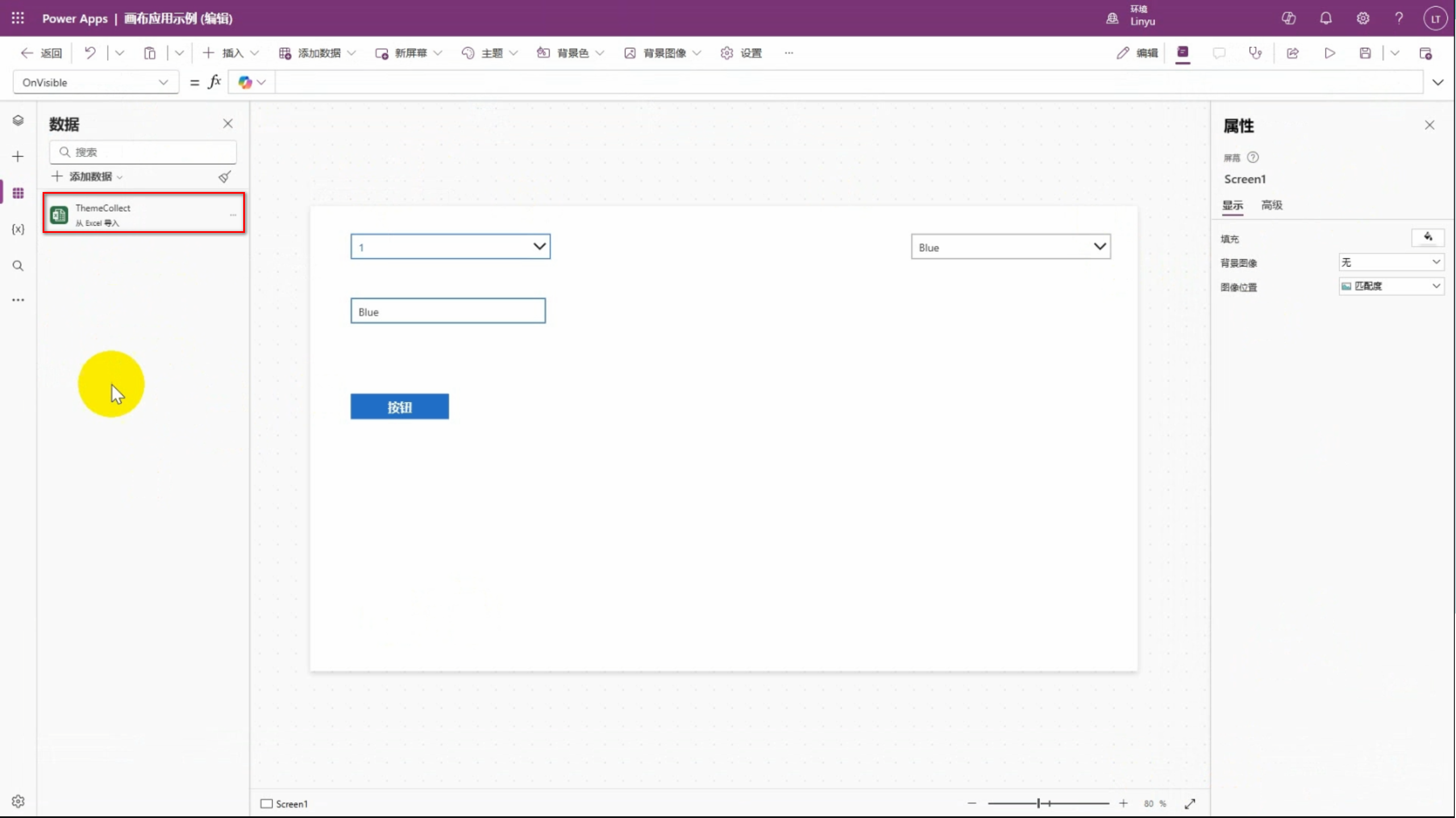
5.我们在应用的入口函数,初始化一个用来保存主题的全局变量,如下图:
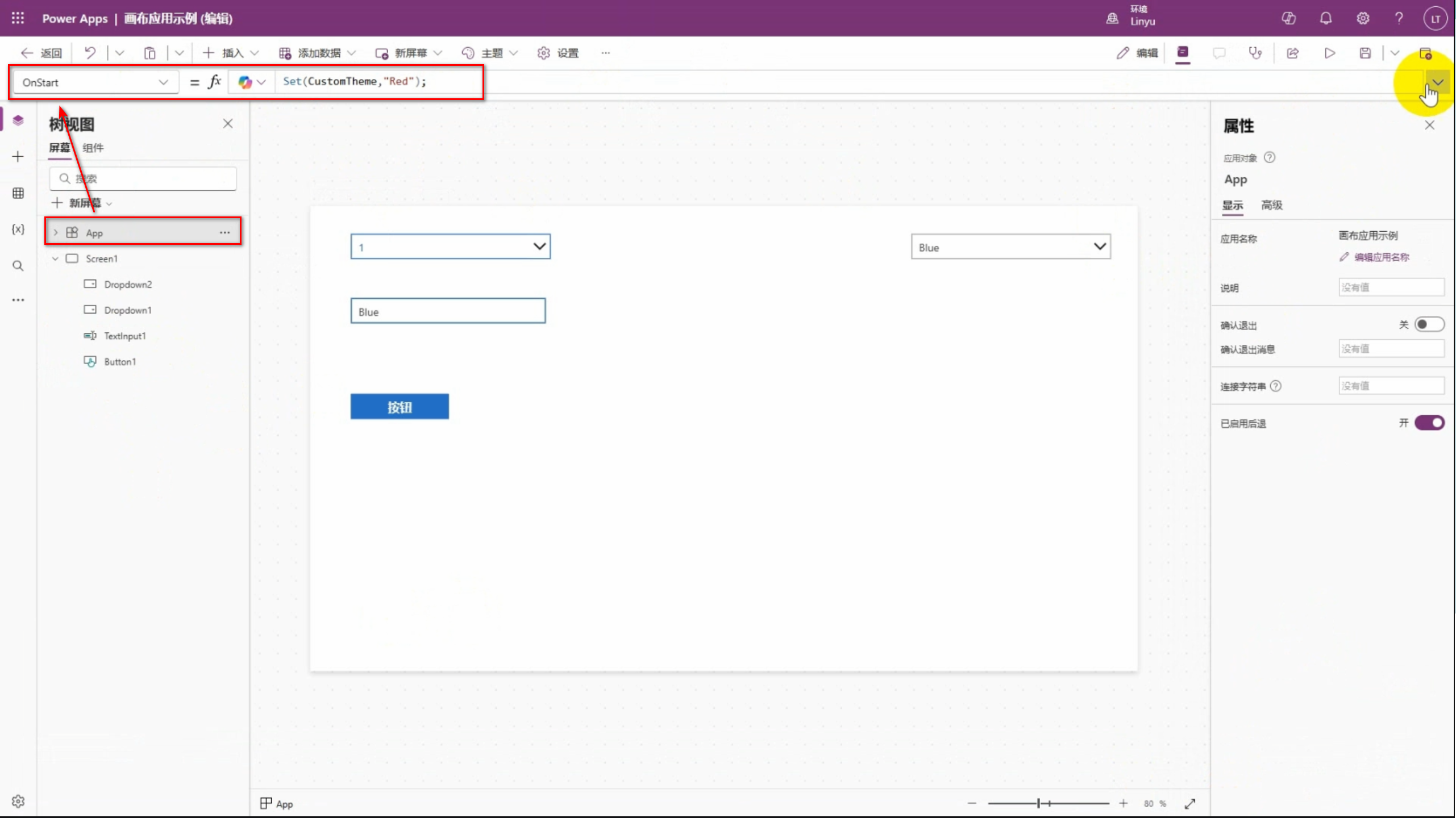
6.我们修改一下下拉框,当它每次有值变化时,就把当前选中的值赋给主题的全局变量,如下图:

7.我们通过LookUp获取主题集合属于当前主题且属于当前控件的属性,如下图:
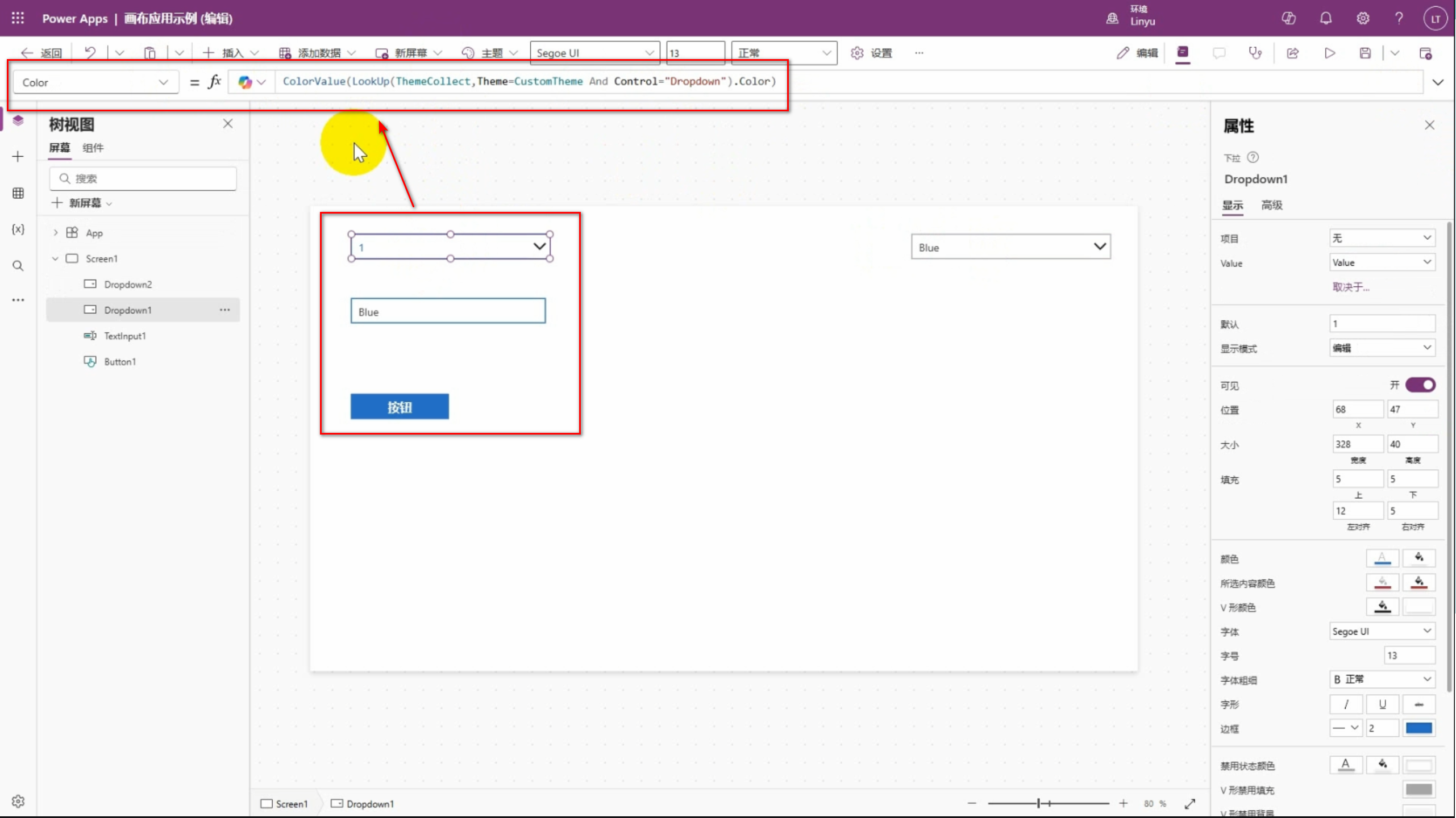
8.我们看一下效果,当主题是蓝色是,控件的风格是蓝色,如下图:
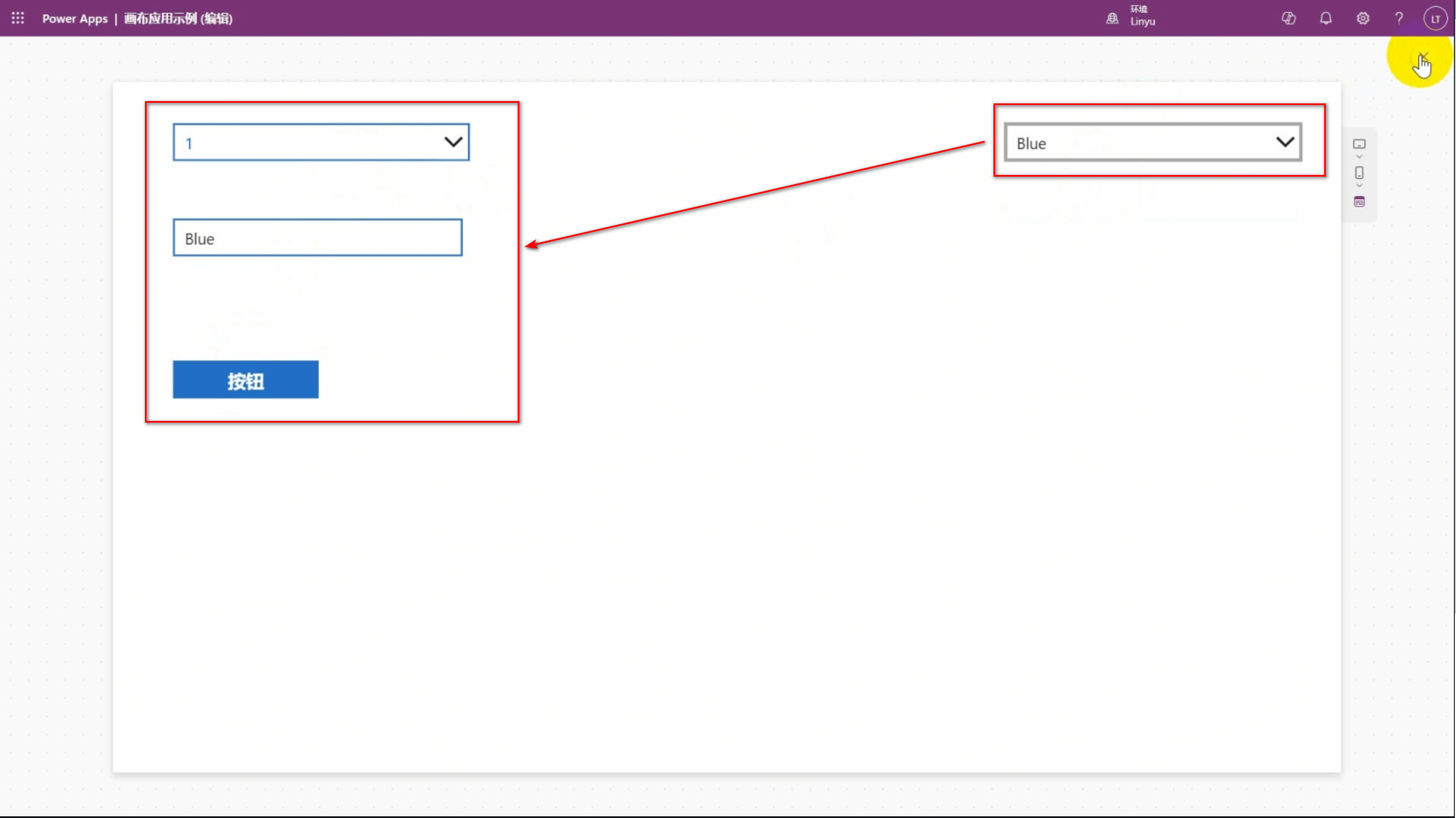
9.当主题切换成红色时,控件的风格又变成了红色,如下图:
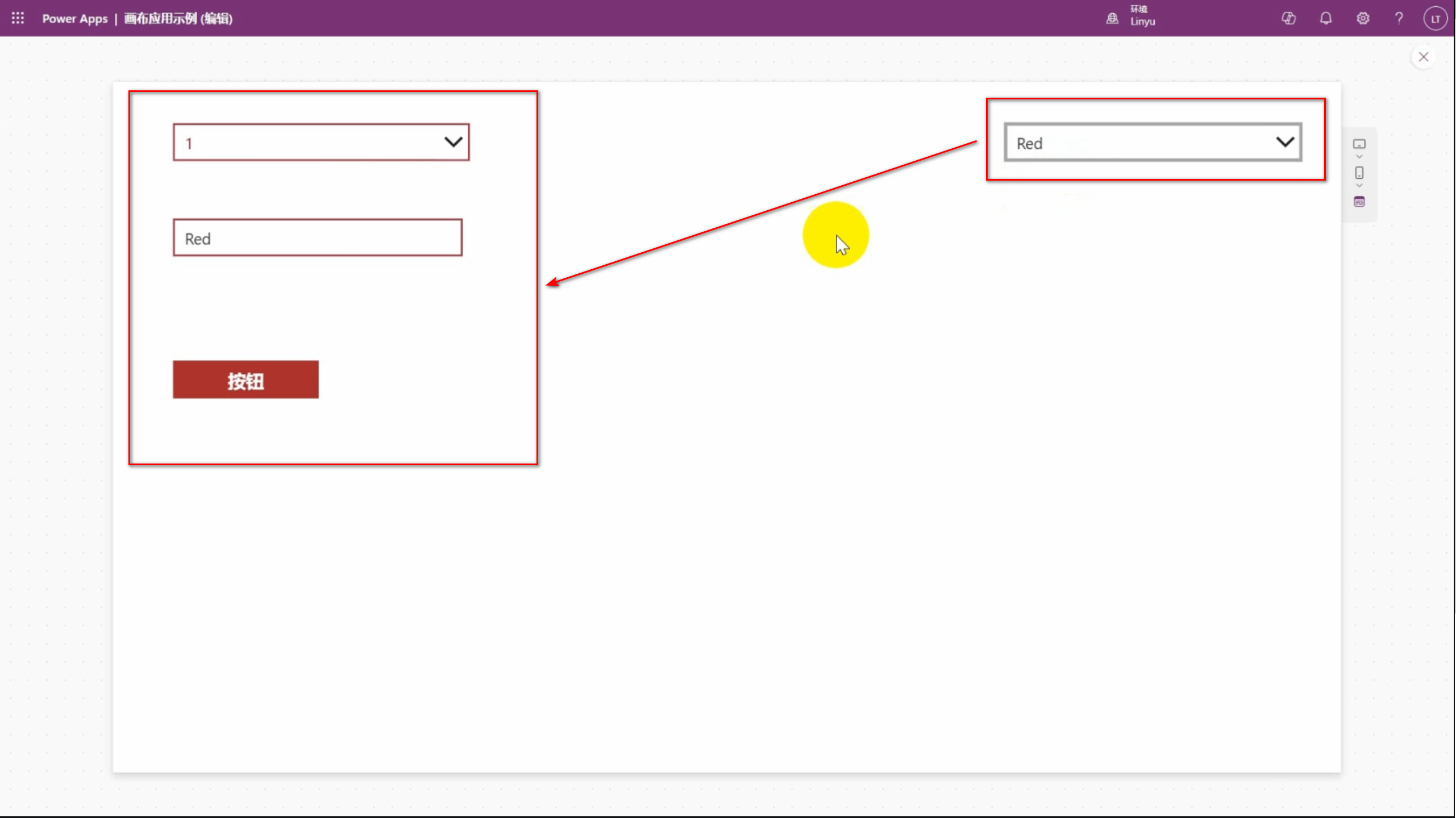
结束语
这样定制主题的好处,就是我们预先设置主题,方便全局更新。
记住要先在一个页面把需要的控件都预设好,后面使用时复制使用,并不是把应用做好每个控件去修改,那就麻烦了。

| 博文推荐: |
| SharePoint 2013 WebPart 管理工具分享[开源] |
| 基于SharePoint 2013的论坛解决方案[开源] |
| SharePoint 2013 学习基础系列入门教程 |
| SharePoint 2013 图文开发系列之门教程 |
| SharePoint Designer 学习系列入门教程 |
| 特:如果有Power Platform、Azure、Microsoft 365、SharePoint项目,欢迎邮件联系我,Email:linyu_s@163.com |




 浙公网安备 33010602011771号
浙公网安备 33010602011771号